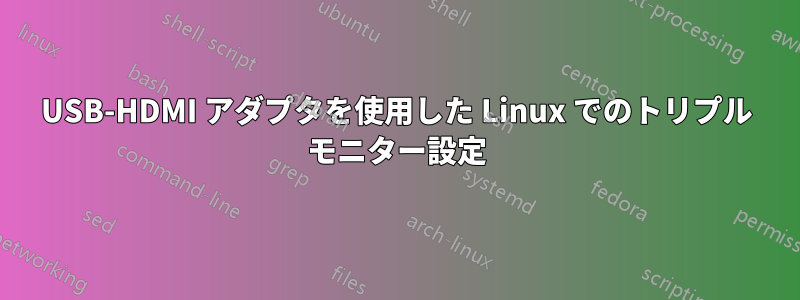
Fedora 17 を使用してオフィスでトリプル モニター デスクトップをセットアップしようとしていますが、不可能なようです。設定を説明します。
- 2 つのグラフィック カード (Intel と nVidia) を搭載したラップトップ ASUS K53SD (画面は Intel カードによって制御されます)
- HDMI出力に接続された24インチフルHDモニター(Intelカードで制御)
- 23 インチ フル HD モニターを USB-HDMI アダプターに接続 (/dev/fb2 のフレームバッファー経由と思われる)
- VGA出力(未使用)はnVidiaカードによって制御されます
まず、USB-HDMI アダプターは完璧に動作し、緑色の画面が表示されます (通信が正常であることを意味します)。Xorg のフレームバッファーを介して単一のモニター設定をセットアップすれば、動作させることができます。ここでは、手順を取得したページを残します。http://plugable.com/2011/12/23/usb-グラフィックスとlinux
現在、2 台のメイン モニター (ラップトップと 24 インチ) を Intel ドライバーでセットアップし、23 インチをフレームバッファーでセットアップしようとしていますが、最もうまくいった構成は、2 台のメイン モニターが動作し、3 台目が切断された状態です。
これを実現するために何ができるか、何かご存知ですか?
ここに xRandr 出力と Xorg conf を残します。
-> xrandr
Screen 0: minimum 320 x 200, current 3286 x 1080, maximum 8192 x 8192
LVDS1 connected 1366x768+0+0 (normal left inverted right x axis y axis) 344mm x 193mm
1366x768 60.0*+
1024x768 60.0
800x600 60.3 56.2
640x480 59.9
VGA2 disconnected (normal left inverted right x axis y axis)
HDMI1 connected 1920x1080+1366+0 (normal left inverted right x axis y axis) 531mm x 299mm
1920x1080 60.0*+ 50.0 25.0 30.0
1680x1050 59.9
1680x945 60.0
1400x1050 74.9 59.9
1600x900 60.0
1280x1024 75.0 60.0
1440x900 75.0 59.9
1280x960 60.0
1366x768 60.0
1360x768 60.0
1280x800 74.9 59.9
1152x864 75.0
1280x768 74.9 60.0
1280x720 50.0 60.0
1440x576 25.0
1024x768 75.1 70.1 60.0
1440x480 30.0
1024x576 60.0
832x624 74.6
800x600 72.2 75.0 60.3 56.2
720x576 50.0
848x480 60.0
720x480 59.9
640x480 72.8 75.0 66.7 60.0 59.9
720x400 70.1
DP1 disconnected (normal left inverted right x axis y axis)
1920x1080_60.00 60.0
Xorg ファイル:
# Xorg configuration file for using a tri-head display
Section "ServerLayout"
Identifier "Layout0"
Screen 0 "HDMI" 0 0
Screen 1 "USB" RightOf "HDMI"
Option "Xinerama" "on"
EndSection
########### MONITORS ################
Section "Monitor"
Identifier "USB1"
VendorName "Unknown"
ModelName "Acer 24as"
Option "DPMS"
EndSection
Section "Monitor"
Identifier "HDMI1"
VendorName "Unknown"
ModelName "Acer 23SH"
Option "DPMS"
EndSection
########### DEVICES ##################
Section "Device"
Identifier "Device 0"
Driver "intel"
BoardName "GeForce"
BusID "PCI:0:02:0"
Screen 0
EndSection
Section "Device"
Identifier "USB Device 0"
driver "fbdev"
Option "fbdev" "/dev/fb2"
Option "ShadowFB" "off"
EndSection
############## SCREENS ######################
Section "Screen"
Identifier "HDMI"
Device "Device 0"
Monitor "HDMI1"
DefaultDepth 24
SubSection "Display"
Depth 24
EndSubSection
EndSection
Section "Screen"
Identifier "USB"
Device "USB Device 0"
Monitor "USB1"
DefaultDepth 24
SubSection "Display"
Depth 24
EndSubSection
EndSection
答え1
これはおそらくコメントであるべきだとわかっていますが、私は SuperUser で 46 の評価しか持っていません。
私はかつて、X ウィンドウの問題を解決して報酬を得ていましたが、そのほとんどは些細なものではなく、この形式で解決するには複雑すぎます。基本的に、あなたの問題を解決したい場合、おそらく同様のセットアップでテストするか、あなたのシステム自体で作業する必要があります。Ian の提案は、Matrox TripleHead2Go がよい例です。
誰かのためにトリプルヘッド サポート付きのカスタム Linux ボックスを構築するとしたら、少なくとも 2 枚の同一のデュアルヘッド ビデオ カードを使用するだろうと、今から言っておきます。必ずしも同じビデオ カードが必要なわけではありませんが、その方が物事が簡単になります。今では、ラップトップではそれが選択肢ではないことがわかっています。
まず最初に、xorg ログを見せてください。USB ビデオ カードが動作しない理由がわからないと、この問題を解決できる可能性はほとんどありません。したがって、最初に確認する必要があるのは、xorg ログで、動作しない理由や、実行すら試みられなかった理由がわかるかどうかです。
答え2
Matrox TripleHead2Go のようなソリューションを検討してもよいでしょう。DisplayPort モニターをサポートしており、オプションのアダプタで DVI および VGA モニターもサポートします。Matrox には Linux 用のドライバがあります。高価なソリューションですが、セットアップの手間が省けます。
答え3
xrandr
ドライバーがロードされると、DisplayLink モニターが出力プロバイダーとしてリストされます。
$ xrandr --listproviders
Providers: number : 2
Provider 0: id: 0x43 cap: 0xb, Source Output, Sink Output, Sink Offload crtcs: 2 outputs: 2 associated providers: 1 name:Intel
Provider 1: id: 0xcb cap: 0x2, Sink Output crtcs: 1 outputs: 1 associated providers: 1 name:modesetting
上記の例では、プロバイダー 1 は DisplayLink デバイスであり、プロバイダー 0 はデフォルトのディスプレイです。実行すると、xrandr --current使用可能な画面のリストが表示されます。
$ xrandr --current
Screen 0: minimum 320 x 200, current 1600 x 900, maximum 8192 x 8192
LVDS1 connected 1600x900+0+0 (normal left inverted right x axis y axis) 309mm x 174mm
1600x900 60.0*+ 40.0
1440x900 59.9
1360x768 59.8 60.0
1152x864 60.0
1024x768 60.0
800x600 60.3 56.2
640x480 59.9
VGA1 disconnected (normal left inverted right x axis y axis)
DVI-1-0 connected (normal left inverted right x axis y axis)
1366x768 60.0 +
1368x768_59.90 59.9
1368x768_59.90 (0xd0) 85.7MHz
h: width 1368 start 1440 end 1584 total 1800 skew 0 clock 47.6KHz
v: height 768 start 769 end 772 total 795 clock 59.9Hz
上記に DisplayLink 画面が表示されない場合は、DisplayLink をメイン GPU にオフロードする必要があります。
xrandr --setprovideroutputsource 1 0


